리브레 오피스 6.0이 릴리스되었습니다! 이전 버전을 사용하고 있고 새로운 기능을 사용해보고 싶은 경우 업그레이드를 설치하기에 좋은시기입니다. 이 기사에서는 사용자가 최신 버전의 Libre Office로 업그레이드 할 수있는 다양한 방법을 모두 살펴 봅니다.
Libre Office를 최신 버전으로 업그레이드하려면 Ubuntu, Debian, Arch Linux, Fedora, OpenSUSE를 실행하고 Snap 패키지 또는 Flatpak을 사용하여 일반 바이너리를 설치해야합니다.
우분투

리브레 오피스 6.0은 최신 버전의 Ubuntu (18.04)와 함께 제공되므로 새 버전을 얻는 가장 좋은 방법은 4 월 17 일에 업그레이드 경로를 따르는 것입니다. 그렇게 오래 기다리 길 원하지 않습니까? 먼저 우분투에서 업데이트 관리자를 확인하십시오. 확인하려면 키보드에서 Windows 키를 누르고 "update"를 입력 한 다음 업데이트 관리자를 클릭하여 엽니 다.
Ubuntu 업데이트 도구를 사용하여 PC에 대한 최신 업데이트를 모두 설치하십시오. 모든 것이 최신 상태가되면 터미널 창을 열고 공식 Libre Office PPA를 추가하십시오.
sudo add-apt-repository ppa:libreoffice/ppa
사용하여 적절한 업데이트 명령을 실행하면 Ubuntu에 새로운 Libre Office PPA를 시스템에 추가하도록 지시 할 수 있습니다.
sudo apt update
새 PPA가 있으므로 이제우분투 업데이트 도구와 업데이트를 다시 확인하십시오. 새 버전의 Libre Office (6.0)가 업데이트로 나타납니다. Ubuntu를 사용하여 업데이트를 정상적으로 설치하십시오. 또는 적절한 업그레이드.
sudo apt upgrade
데비안
데비안 스 테이블은 리브레 오피스와 함께 제공되지만일반적으로 최신 버전이 아니며 데비안이 작동하는 방식으로 인해 새 버전이 PC에 업데이트로 표시되지 않을 수 있습니다. 데비안 리눅스 PC에서 Libre Office 6.0을 사용하려면 다음 단계를 따라야합니다.
먼저 데비안에 포함 된 이전 버전의 Libre Office를 제거하십시오.
sudo apt-get remove libreoffice-*
이전 버전의 오피스 스위트가 꺼지면데비안에서 Libre Office 웹 사이트로 이동하여 6.0 버전을 가져옵니다. 사용 가능한 64 비트 및 32 비트 DEB 패키지가 있습니다. 다운로드가 완료되면 터미널을 사용하여 CD 다운로드 디렉토리에.
cd ~/Downloads
데비안 패키지 형식으로 Libre Office를 다운로드했지만 Tar 아카이브를 처리해야합니다. Libre Office 6.0 아카이브를 추출하려면이 명령을 사용하십시오.
tar -xvzf LibreOffice_*_Linux_x86-64_deb.tar.gz
모든 것을 추출한 후 CD 터미널을 "DEBs"폴더로 옮깁니다.
cd LibreOffice_*_Linux_x86-64_deb/ cd DEBS
마지막으로 dpkg 도구를 사용하여 Libre Office 6.0 설치를 시작하십시오.
sudo dpkg -i *.deb
아치 리눅스
Arch Linux는 최첨단 스타일의 Linux 배포판이므로 이미 6.0 버전이 있어야합니다. 어떤 이유로 든 그렇지 않은 경우이 명령을 사용하여 업그레이드하십시오.
sudo pacman -U libreoffice-fresh
설치되어 있지 않습니까? Pacman 패키지 도구를 사용하여 설치하십시오.
sudo pacman -S libreoffice-fresh
페도라와 오픈 수세
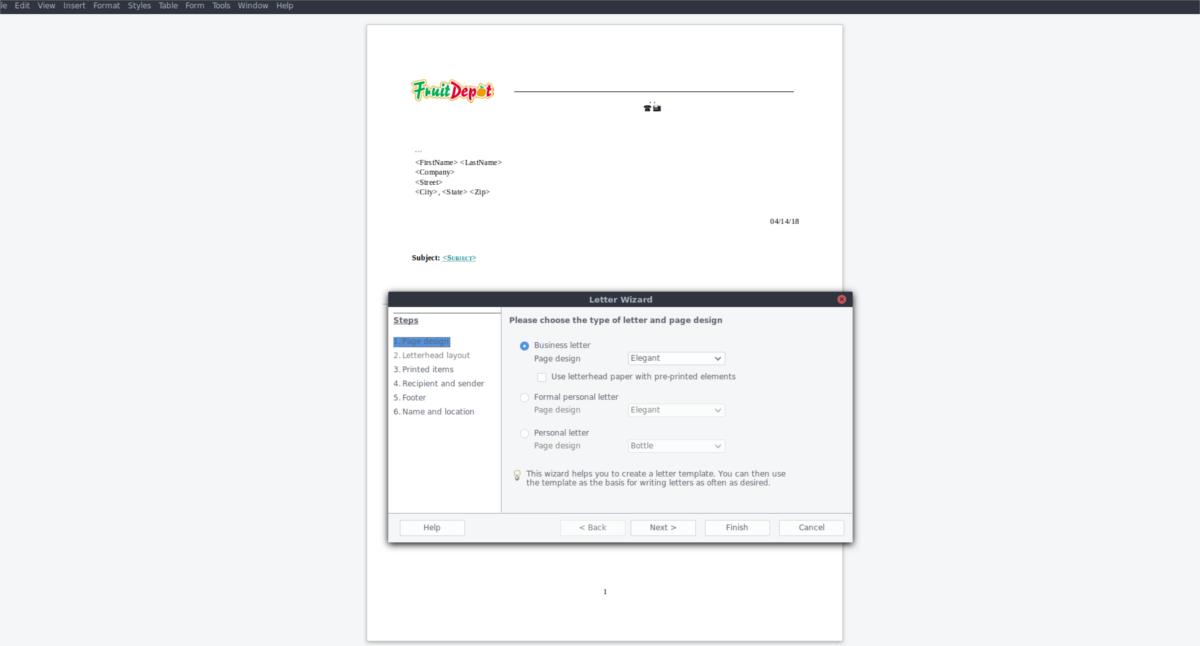
현재 Fedora에서는 사용자 만 액세스 할 수 있습니다버전 5.4. Office 제품군 버전을 6.0으로 업그레이드하려면 다음 단계를 수행하십시오. 먼저 Libre Office 6.0 용 최신 RPM을 다운로드하십시오. 사용 가능한 64 비트 및 32 비트 버전이 있습니다. 다운로드가 완료되면 PC에서 이미 Libre Office 버전을 제거하십시오.
페도라 DNF
sudo dnf remove libreoffice-*
수세 사이퍼
sudo zypper remove libreoffice-*
참고 : OpenSUSE 사용자는이 지침을 따르십시오.
그런 다음 RPM 아카이브를 추출하십시오.
cd ~/Downloads tar -xvzf LibreOffice_*_Linux_x86-64_rpm.tar.gz
사용 CDRPM 폴더를 입력하십시오.
cd LibreOffice_*_Linux_x86-64_rpm cd RPMS
패키지 도구를 사용하여 Libre Office 6.0 RPM 파일을 설치하십시오.
페도라 DNF
sudo dnf install *.rpm
수세 사이퍼
sudo zypper install *.rpm
스냅 패키지
스냅 패키지는 소프트웨어를 유지하는 좋은 방법입니다특히 개발자는 Snap 저장소에 물건을 넣어야하고 사용자가 아무것도 처리 할 필요가 없기 때문입니다. Snapcraft의 Snap을 통해 Libre Office를 실행하는 경우 버전 6.0으로 쉽게 업그레이드 할 수 있습니다. 업데이트하려면 터미널을 열고 스냅 새로 고침 명령. 이 명령은 PC에있는 스냅의 새 버전을 다운로드하여 다운로드합니다.
sudo snap refresh
이 명령은 자동으로 최신 버전의 Libre Office로 업그레이드해야합니다. 그렇지 않은 경우 Libre Office 스냅을 다시 설치하여 이전 버전을 제거하여 최신 버전을 제거하십시오.
sudo snap remove libreoffice sudo snap install libreoffice
플랫 팩
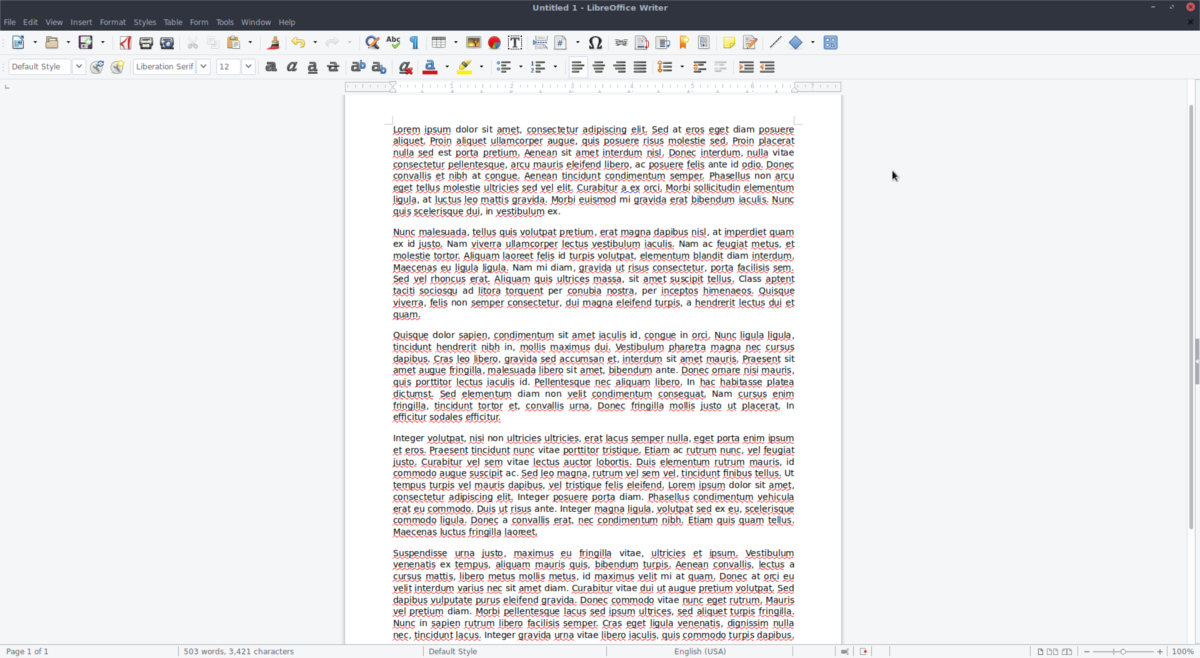
Snappak과 함께 Flatpak은 사용하기에 좋은 방법입니다리브레 사무실. 모든 소프트웨어 업데이트는 개발 측면에서 처리되므로 사용자는 걱정할 필요가 없습니다. Libre Office 6.0을 설치하려면 Flatpak을 업데이트하고 업데이트를 설치하십시오.
flatpak update
이 업데이트를 실행하면 새 버전의 Libre Office 6.0이 설치됩니다. 작동하지 않으면 다음을 사용하여 다시 설치하십시오.
flatpak uninstall flathub org.libreoffice.LibreOffice flatpak install flathub org.libreoffice.LibreOffice
이진
다운로드 가능한 파일을 통해 Linux에서 Libre Office 사용이진? 최신 버전을 찾고 있다면 다운로드하여 수동으로 설치해야합니다. Libre Office를 사용하는이 방법은 매우 지루합니다. 대신 Flatpak 또는 Snaps를 통한 설치를 고려하십시오.













코멘트